Verzonden mail intrekken in Outlook
Artikel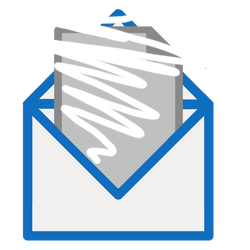
Spijt van een verzonden e-mail? Maak in Outlook de verzending ongedaan via de functie 'Bericht intrekken'.
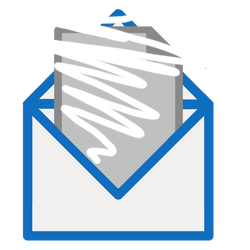
Foutje bedankt!
Impulsieve mail gestuurd waar u spijt van hebt? Of een belangrijke mail met een joekel van een spelfout? Leve de functie ‘bericht intrekken’ in Outlook. Hiermee wis je verzonden mailtjes. Zelfs als ze al in de map van de ontvanger zijn beland. Outlook wist de inhoud van de mail. In de mailbox van de ontvanger staat dan ‘dit bericht is ingetrokken’.
Voorwaarde voor het intrekken van mail in Outlook is dat de ontvangers Microsoft 365 of Microsoft Exchange gebruiken. Daarnaast werkt de functie 'bericht intrekken' niet als de mail al is gelezen.
Mail intrekken
Haal zo een verzonden mail in Outlook terug:
- Klik aan de linkerzijde op de map Verzonden items.
- Dubbelklik op het bericht dat u wilt wissen.
- Klik rechts in het lint op de drie horizontale stipjes.
- Klik op Bericht intrekken.
- Outlook vraagt of u zeker weet dat u het bericht wilt intrekken. Klik op Ok.
- Klik op het kruisje van het geopende venster om terug te gaan naar uw postvak.
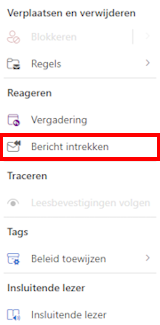
Ben je geholpen met dit artikel?
Laat weten wat je van dit artikel vond, daarmee help je de redactie van Digidak+ én andere gebruikers van de website.
Meer over dit onderwerp
Verstuurde mail intrekken Gmail
Spijt van een verzonden e-mail? Maak in Gmail de verzending ongedaan en trek zo de mail dus in.
Mail uitgesteld versturen via Office Outlook
Plan wanneer Office Outlook je e-mails verstuurt. Met de functie 'uitgesteld verzenden' wordt je bericht automatisch op het juiste moment verzonden.
Bekijk meer artikelen met de categorie:
Meld je aan voor de nieuwsbrief van Digidak+
Elke maand duidelijke uitleg en leuke tips over de digitale wereld. Gratis en zomaar in je mailbox.